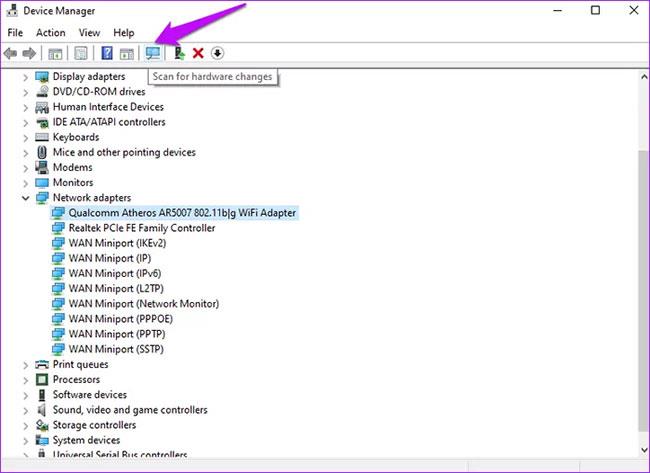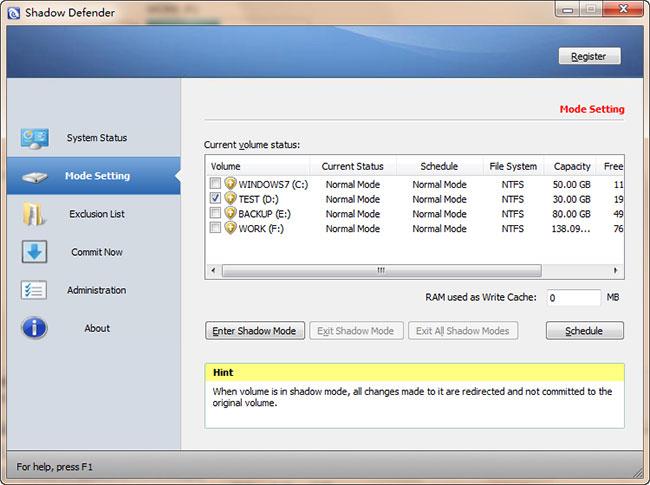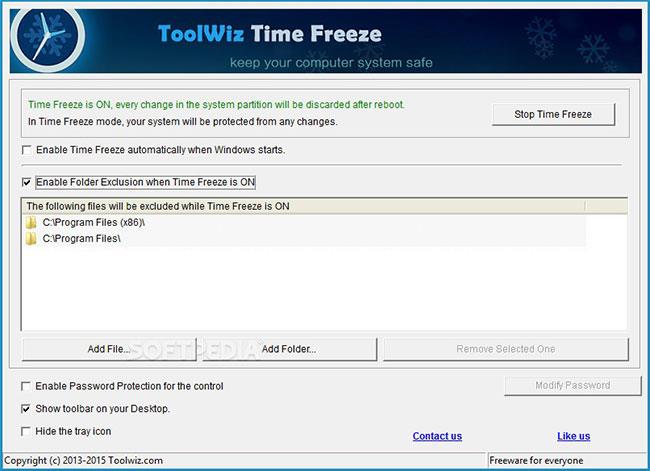Kiintolevyn jäädyttäminen ei luultavasti ole uusi konsepti, mutta se ei silti ole kovin suosittu kaikkien keskuudessa. Tämän päivän artikkelissa Quantrimang.com esittelee lukijoille kolme parasta tänään saatavilla olevaa kiintolevyn jäädytysohjelmistoa.
1. Deep Freeze -ohjelmisto
- Kustantaja: Faronics
- Kapasiteetti: 12MB
- Yhteensopivuus: Windows XP, Windows Vista, Windows 7, Windows 8, Windows 8.1, Windows 10
- Hinta: 60,75 dollaria – kokeilujakso saatavilla 30 päivää

Syväjäädyttää
Tätä ohjelmistoa pidetään suosituimpana kiintolevyjen jäädyttämisen alalla. Sinun ei tarvitse tietää liikaa tietokoneista käyttääksesi tätä sovellusta, koska Deep Freezen käyttöliittymä on erittäin intuitiivinen ja erittäin helppokäyttöinen.
Deep Freeze voi jäätyä tai purkaa tarpeidesi mukaan. Tämä on yksinkertaisin ja helpoin käyttää tietokoneiden jäädytysratkaisua nykyään. Deep Freeze tarjoaa laajan valikoiman toimintoja, kuten keskitetyn käyttöönoton, tehokkaat kiintolevyn jäädyttämisominaisuudet, toimintatilan palauttamisen jokaisen uudelleenkäynnistyksen jälkeen ja mahdollisuuden valita yhden tai useamman aseman jäädytettäväksi tai avattavaksi. turvallisempi.
Deep Freezen erinomaisia ominaisuuksia ovat:
- Tarjoaa keskitetyn käyttöönoton, tehokkaat kiintolevyn jäädytysominaisuudet.
- Pieni kapasiteetti, helppo asentaa myös pienikokoisiin laitteisiin.
- Palauta toimintatila jokaisen uudelleenkäynnistyksen jälkeen.
- Luo äärimmäisen vahvan suojaesteen ulkopuolista tunkeutumista vastaan.
- Salaa järjestelmänvalvojan tili vahvalla, erittäin turvallisella suojakoodilla.
2. Shadow Defender -ohjelmisto
- Kustantaja: Shadow Defender
- Kapasiteetti: 3,54 MB
- Yhteensopivuus: Windows XP, Windows 2003, Windows Vista, Windows 7, Windows 8, Windows 8.1, Windows 10
- Hinta: $39 - Kokeiluversio saatavilla
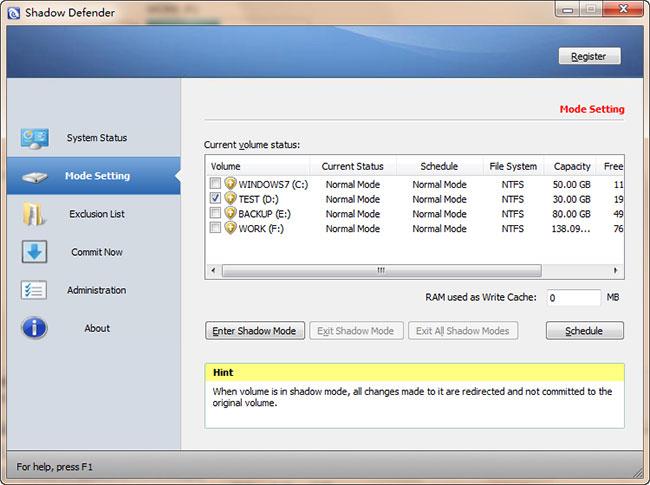
Shadow Defender
Puhuttaessa suosituimmista kiintolevyn jäädytysohjelmistoista, joita kannattaa käyttää, on mahdotonta puhua Shadow Defenderistä, jolla on eniten käyttäjiä nykyään. Shadow Defenderin etuna on, että se jäätyy nopeasti ja tehokkaasti, mikä varmistaa järjestelmän turvallisuuden ja suorituskyvyn. Shadow Defender on ohjelmisto, joka jäädyttää kiintolevyt suojatakseen tietokoneita ja kannettavia tietokoneita todellisissa ympäristöissä vaarallisilta hyökkäyksiltä ja ei-toivotuilta muutoksilta. Tämän jäädyttävän ohjelmiston avulla käyttäjät voivat surffata verkossa vapaasti ilman, että he saavat tartunnan viruksilta tai tietoverkkorikollisilta.
Shadow Defender on ohjelma, joka antaa käyttäjille tehokkaita työkaluja virtuaaliympäristöjen käyttöönotossa ohjelmien suorittamiseksi tietokoneissa kätevästi ja helposti. Sen avulla voit suorittaa toimintoja tietokonejärjestelmän määrittämiseksi toimimaan virtuaaliympäristössä. Käyttämällä tätä kiintolevyn jäädytysohjelmistoa sinun ei tarvitse huolehtia virushyökkäyksistä tai muista ongelmista samalla kun pidät tietokoneesi turvassa.
Shadow Defenderin erinomaisia ominaisuuksia ovat:
- Surffaa Internetissä turvallisesti ja poista ei-toivotut jäljet.
- Suojaa yksityisyyttäsi.
- Eliminoi seisokit ja ylläpitokustannukset.
- Käynnistä järjestelmä uudelleen palauttaaksesi järjestelmän alkuperäiseen tilaan.
3. ToolWiz Time Freeze -ohjelmisto
- Kustantaja: Toolwiz Software
- Kapasiteetti: 2,8 MB
- Yhteensopivuus: Windows XP, Windows 2003, Windows Vista, Windows 7, Windows 8, Windows 8.1, Windows 10
- Hinta: Ilmainen
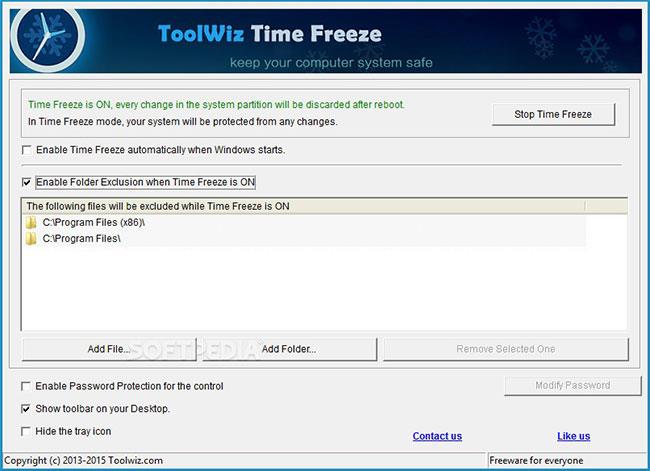
ToolWiz Time Freeze
Tämä on ohjelmisto, jonka avulla voit luoda virtuaalisen ympäristön, joka suojaa tietokonettasi tietokonevirusten tunkeutumiselta. Heti kun virtuaaliset järjestelmät syntyivät estämään haittaohjelmien tunkeutumista, ToolWiz Time Freeze sovelsi tätä tekniikkaa tietokoneiden suojaamiseen. Sieltä käyttäjät voivat surffata verkossa mukavasti ilman haittaohjelmien hyökkäyksen pelkoa. Huippuluokan turvajärjestelmä on myös tämän ohjelmiston erinomainen etu.
Toolwiz Time Freeze tarjoaa täydellisen suojan tietokonejärjestelmällesi, estää virusten ja haittaohjelmien pääsyn sisään, suojaa tiedostoja ja kansioita ei-toivotuilta muutoksilta ja tarjoaa salasanasuojauksen. Käyttäjät voivat myös vaihtaa toimintatiloja todellisesta järjestelmästä virtuaaliseen järjestelmään ilman, että tietokonetta tarvitsee käynnistää uudelleen.
ToolWiz Time Freezen erinomaisia ominaisuuksia ovat:
- Ohjelmisto jäädyttää järjestelmän.
- Luo virtuaalisia ympäristöjä käyttäjien tehtäville.
- Estä virusten ja haittaohjelmien pääsy.
- Suojaa tiedot ei-toivotuilta muutoksilta.
- Palauta nopeasti järjestelmän alkuperäinen tila.
- Nopeuta ja paranna tietokoneen suorituskykyä .
Katso lisää: